Czy chcesz przesyłać strumieniowo muzykę z aplikacji na komputerze Mac do HomePod? Powodzenia z tym. Jedyną aplikacją obsługującą przesyłanie strumieniowe AirPlay jest iTunes, a po co jej używać, jeśli możesz przesyłać strumieniowo swoją bibliotekę muzyczną iCloud bezpośrednio za pomocą samego HomePod? W przypadku aplikacji takich jak Spotify lub VLC możesz skorzystać z przesyłania strumieniowego całego dźwięku systemu Mac przez Airplay, ale wtedy musisz słuchać alarmów rozbrzmiewających przez HomePod i nie możesz zdalnie sterować Spotify Audio za pomocą Siri.
Ale jeśli użyjesz AirFoil Rogue Amoeba, możesz naprawić wszystkie te problemy.
Płat
AirFoil to aplikacja na komputery Mac do strumieniowego przesyłania dźwięku z jednego miejsca do drugiego i pochodzi od maestros audio Mac Rogue Amoeba. Wcześniej AirFoil umożliwiał strumieniowe przesyłanie nieobsługiwanych aplikacji do głośników AirPlay, a także był to jeden z pierwszych sposobów na zsynchronizowanie dźwięku Bluetooth z filmem odtwarzanym na komputerze Mac. Teraz najnowsza wersja dodaje obsługę HomePod.
Dzięki AirFoil 5.7 możesz:
- Przesyłaj dźwięk z dowolnej aplikacji bezpośrednio do HomePod.
- Użyj Siri HomePod, aby kontrolować głośność, odtwarzanie i pomijanie.
- Użyj gestów stukania HomePod, aby sterować odtwarzaniem, pomijaniem i głośnością aplikacji.
- Przesyłaj strumieniowo do wielu HomePods.
- Dodaj korektor do przesyłanego dźwięku.
Jak zainstalować AirFoil na Macu?
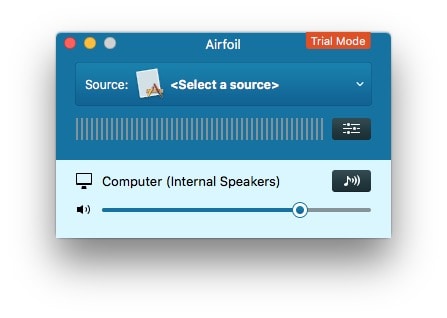
Zdjęcie: Kult Mac
Korzystanie z AirFoil jest banalnie proste. Nawet jeśli chcesz przesyłać strumieniowo muzykę z iTunes do HomePod, AirFoil jest lepszy niż zwykły waniliowy AirPlay, ponieważ może wysyłać polecenia sterujące z powrotem z HomePod do iTunes.
Aby rozpocząć korzystanie z AirFoil, powinieneś: pobierz aplikację i przeciągnij go do swojego Folder aplikacji. Potem po prostu go uruchamiasz. W zależności od tego, jak chcesz z niego korzystać, może być konieczne zezwolenie aplikacji na zainstalowanie dodatku „Instant On”, który pozwoli jej pobrać dźwięk z dowolnej uruchomionej aplikacji. Śmiało i zainstaluj go, gdy zostaniesz o to poproszony. Nie ma potrzeby ponownego uruchamiania komputera Mac.

Zdjęcie: Kult Mac
Jak przesyłać strumieniowo dźwięk z aplikacji do HomePod za pomocą AirFoil na Maca?
Teraz wystarczy kliknąć okno AirFoil, aby wybierz swoje źródło aplikację, a poniżej kliknij miejsce docelowe, aby wybrać HomePod. Otóż to! Wybrana aplikacja powinna teraz przesyłać strumieniowo bezpośrednio do HomePod przez AirPlay, tylko z dodatkowymi korzyściami AirFoil. Korzyści te obejmują możliwość przekazywania poleceń Hej Sirii gesty stuknięcia HomePoda z powrotem do aplikacji źródłowej na Macu.
Jak przesyłać strumieniowo do wielu HomePods z iOS
W systemie iOS będziemy musieli poczekać na przyszłą aktualizację, aby włączyć AirPlay 2 i przesyłać strumieniowo do wielu HomePods jednocześnie. W systemie macOS od lat możesz przesyłać strumieniowo wiele urządzeń AirPlay jednocześnie. Wystarczy wybrać głośniki, do których chcesz przesyłać strumieniowo, zaznaczając pola w panelu iTunes AirPlay. To samo możesz zrobić z AirFoil. Po prostu wybierz dowolną liczbę głośników z tego samego okna AirFoil.
Ale AirFoil pozwala również przesyłaj strumieniowo do wielu głośników za pomocą iOS. Działa to, ponieważ AirFoil na Macu może być również odbiornikiem AirPlay. Po prostu odpal Satelita AirFoil na komputerze Mac (dostarczono go w tym samym pobraniu, co główna aplikacja AirFoil) i uruchom go. Następnie ustaw AirFoil Satellite jako źródło w głównej aplikacji AirFoil i wybierz wszystkie głośniki, do których chcesz wysłać.
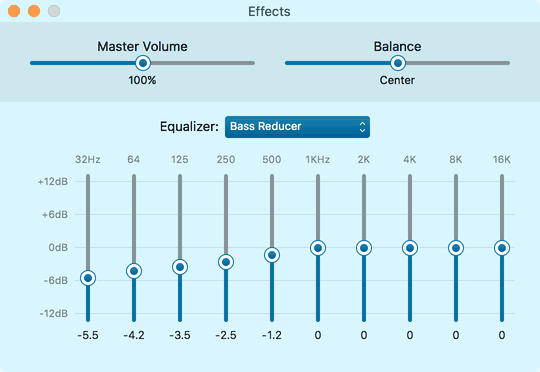
Zdjęcie: Łotr Ameba
Teraz w systemie iOS możesz po prostu wybrać AirFoil Satellite w zwykłym panelu miejsc docelowych AirPlay, a dźwięk zostanie wysłany do komputera Mac, a stamtąd do wszystkich głośników jednocześnie. Brzmi skomplikowanie, ale po skonfigurowaniu nie musisz o tym myśleć. Po prostu upewnij się, że komputer Mac jest włączony, gdy chcesz przesyłać strumieniowo do wielu głośników. Możesz nawet AirFoil, aby automatycznie łączył się z tymi głośnikami po uruchomieniu, o jeden krok mniej (mniej).
AirFoil to naprawdę świetne narzędzie audio i kosztuje tylko 29.
